
In questa breve istruzione per i principianti in dettaglio come disabilitare la modalità di sospensione o l'ibernazione quando si chiude il coperchio del laptop e renderlo in modo che dopo questa azione continui a funzionare.
Disabilitazione della transizione alla modalità di sospensione o in ibernazione dopo aver chiuso il coperchio del laptop
I parametri richiesti in modo che il laptop continui a funzionare dopo la chiusura del coperchio, sia nelle impostazioni di alimentazione che possono essere aperte con il tasto destro del mouse sull'icona della batteria nel riquadro di notifica, nel pannello di controllo di Windows 10 o utilizzare i seguenti passaggi:
- Premere i tasti Win + R sulla tastiera, immettere PowerCfg.cpl e premere ENTER.
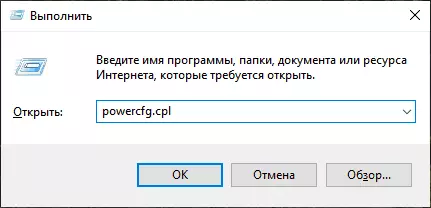
- Nella finestra Impostazioni di alimentazione che si apre, a sinistra, fare clic su "Azione quando si chiude un coperchio".
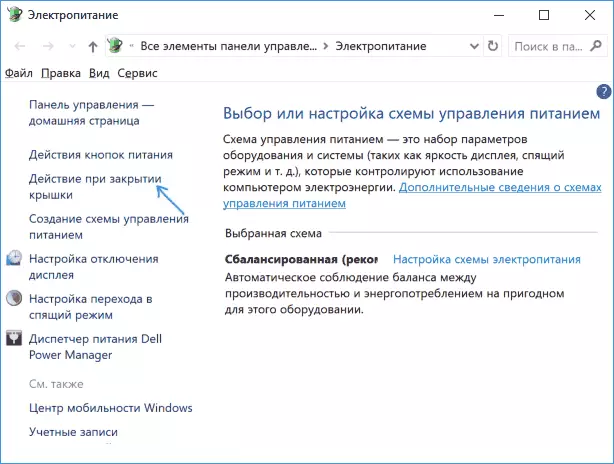
- Nella finestra successiva nel "chiusura di una copertura", specificare "Azione non richiesta", questo può essere impostato separatamente per il caso di un laptop dalla batteria o dalla rete.
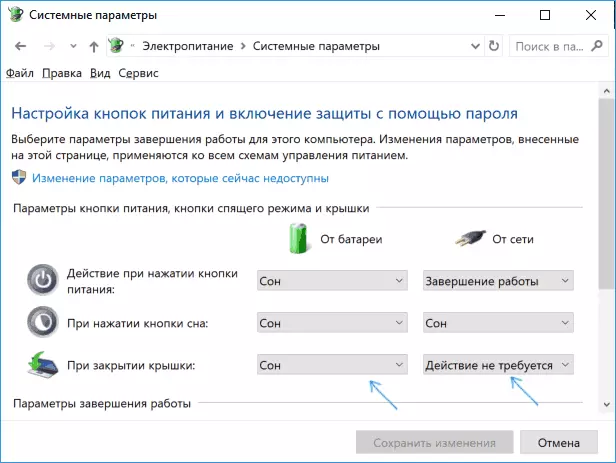
- Applicare le impostazioni effettuate.
In effetti, questo è sufficiente: ora chi chiudi la copertina del laptop, non si spegnerà. Non dimenticare di controllare i parametri di transizione alla modalità di sospensione, poiché se si ha l'inclusione della modalità di sospensione dopo la scadenza di un certo tempo di inazione, continuerà a funzionare. Per saperne di più sull'argomento: modalità di sospensione Windows 10.
Considera anche la prossima sfumatura: nella fase Prima di scaricare Windows 10, il dispositivo potrebbe comportarsi in modo diverso rispetto a quello configurato nel sistema. Ad esempio, è stato aperto il laptop, premuto il pressato, e dopo che il logo del produttore viene visualizzato, è stato immediatamente chiuso - è possibile che si spegne o va in modalità Sleep, le impostazioni di Windows 10 non cambiano (su modelli rari, il I parametri comportamentali necessari in questo caso sono presenti in BIOS).
Metodo aggiuntivo Abilita il funzionamento del laptop con coperchio chiuso
C'è un altro modo per configurare il laptop dopo, che è essenzialmente un'opzione per l'opzione precedente:
- Vai alle impostazioni di alimentazione (Win + R - powercfg.cpl).
- Nella sezione "Schema selezionato", accanto al nome del circuito di alimentazione attivo, fare clic su "Impostazione dello schema elettrico".
- Nella finestra successiva, fare clic su "Cambia i parametri avanzati di potenza".
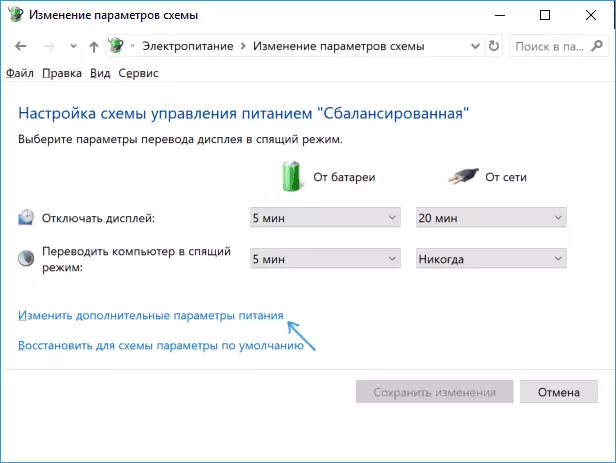
- Nel sezione "Pulsanti di alimentazione e tappo", configurare il comportamento necessario quando si chiude il coperchio del laptop e applicare le impostazioni.
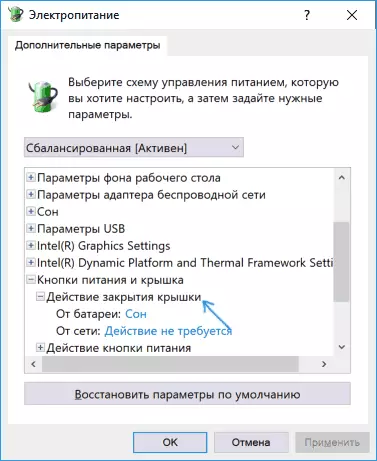
Ora la copertina del laptop può essere chiusa e continuerà a funzionare senza passare a dormire o spegnere in uno stato chiuso.
Se in questo manuale non hai trovato la risposta alla tua domanda, descrivi la situazione nei commenti, se possibile, in dettaglio e indicando il modello del laptop - cercherò di dire a una soluzione.
